更新时间:2025-11-18 GMT+08:00
下载和安装客户端
操作说明
用户在进行文件备份前,需先在目标服务器或虚拟机上更改安全组和安装客户端。本章节指导用户下载并安装文件备份的客户端。
目前仅支持64位操作系统的主机,暂不支持32位操作系统的主机。
Linux系统下载和安装客户端操作步骤
- 登录云备份控制台。
- 登录云备份控制台。
- 单击管理控制台左上角的
 ,选择区域。
,选择区域。 - 单击“
 ”,选择“存储 > 云备份 > 文件备份”。
”,选择“存储 > 云备份 > 文件备份”。
- 在文件备份界面,选择“文件备份”页签。单击“新增备份客户端”,操作系统选择“Linux”。
图1 Linux系统安装

- 使用root账号登录目标主机。
- 在主机输入curl -kv obs.Region ID.myhuaweicloud.com命令,如果能正常返回网络时延数据则表示连通性正常。Region ID是根据用户所选择的区域。
- 完善命令 wget https://obs.region1.myhuaweicloud.com/cbr/deploy/cbragent/install_cbr_agent.sh ,在服务器执行该命令,下载sh脚本到服务器上,然后验证该脚本的sha256值是否与表1一致。
表1 sha256值 包名
sha256值
操作系统
cbragent_WIN64.zip
6ebf82287550e25c765c92bcbc12e21e2d65e0ddb508bc91448735b68d2cb62f
Windows
cbragent_linux_x86_64.tar.gz
c79e0345c3e0d6da632beaf722221c6eaeeb7b7ec1f867095575d27988f1224d
Linux
install_cbr_agent.sh
17347eaa21bfbffbba2a5c25006d779977aea8c2df63127fc7887f42a6ba139f
Linux
- 完善云备份控制台界面的安装命令。
/bin/bash -c "$(curl -kfsSL https://cbr-files-backup-agents-cn-north-7.obs.cn-north-7.myhuaweicloud.com/deploy/cbragent/install_cbr_agent.sh)" -- -a {} -s {} -p 3bdb0a1c35d64fe9a68235c53bed4a86 -c cbr.cn-north-7.myhuaweicloud.com -o obs.cn-north-7.myhuaweicloud.com- region id:可以复制安装界面的Region ID。
- 在命令的“a {}”和“s {}”的“{}”中分别替换为您账号中的AK、SK。如何获取AK/SK
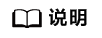
替换AK、SK后,{}无需再进行保留。
- 在主机中执行复制好的命令安装客户端。
- 安装完成后,如果回显提示如下所示,则表示安装成功。
图2 执行安装

- 等待1分钟左右即可在“云备份 > 文件备份 > 文件备份”资源列表中查看客户端。状态为“正常”,则表示云备份成功发现客户端且运行正常。
Windows系统下载和安装客户端操作步骤
- 登录云备份控制台。
- 登录云备份控制台。
- 单击管理控制台左上角的
 ,选择区域。
,选择区域。 - 单击“
 ”,选择“存储 > 云备份 > 文件备份”。
”,选择“存储 > 云备份 > 文件备份”。
- 在文件备份界面,选择“文件备份”页签。单击“新增备份客户端”,操作系统选择“Windows”。
图3 Windows系统安装

- 单击“单击下载”,将Windows操作系统最新版本的客户端下载到本地计算机上。请确保此软件包的sha256值与表1提供的一致。
- 在本地主机单击“开始 > 运行”,在“运行”中输入cmd。
输入ping obs.Region ID.myhuaweicloud.com命令,如果能正常返回网络时延数据则表示连通性正常。Region ID是根据用户所选择的区域,例如华北-北京四的Region ID为cn-north-4。
- 将下载的客户端安装包解压到安装目录,安装目录只能由英文字母、数字、下划线(_)和中划线(-)组成,解压后进入script目录,右键单击agent_install.bat文件,选择"以管理员身份运行",并在弹出的对话框中依次输入信息。
- 安装路径只能由英文字母、数字、下划线(_)和中划线(-)组成。如图4所示。
- 在安装对话框返回"CBR Agent was installed successfully."信息后等待1分钟左右,返回云备份页面,在客户端列表中找到该资源,当资源状态显示为"正常",说明客户端安装成功。
移除客户端
如果不再需要备份客户端,可以进行移除客户端操作。
- 登录云备份控制台。
- 登录管理控制台。
- 单击管理控制台左上角的
 ,选择区域。
,选择区域。 - 单击“
 ”,选择“存储 > 云备份 > 文件备份”。
”,选择“存储 > 云备份 > 文件备份”。
- 在文件备份界面,选择“文件备份”页签。找到目标客户端所在行,单击“操作”列下的“移除”。如图5所示。
- 单击“确定”,完成客户端移除。
父主题: 文件备份(受限使用)








